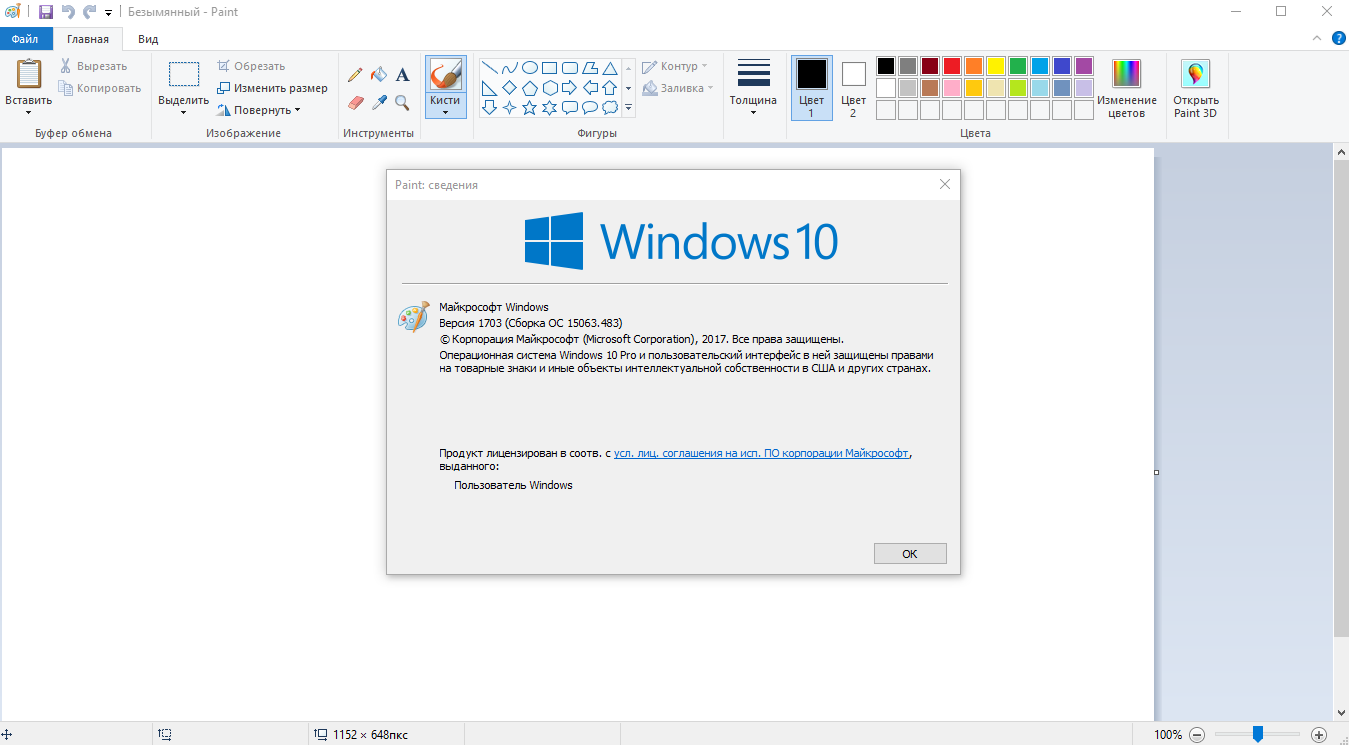В последних сборках Windows 10, Microsoft удалила старое, доброе приложение Paint заменив его универсальным предложением Paint 3D.
Многие пользователи не согласны с этим изменением потому что старый Paint -загружался быстрее, более удобный для мыши и клавиатуры и позволяет пользователю быстро вставить обрезать и сохранить изображение.
Хорошая новость заключается в том, что классическое приложение можно вернуть обратно в Windows 10.
Для того чтобы получить классическое приложение Win32 Paint с пользовательским интерфейсом Windows 8, Windows 7 в Windows 10, Вы можете использовать по крайней мере три способа
Способ 1 может перестать работать в любой момент, Способ 3 является постоянным решением которое может работает даже в будущих сборках.
Способ 1. Удалить Paint 3D чтобы восстановить классическое приложение.
Способ 2. Использовать твик реестра, чтобы восстановить приложение Paint.
Способ 3. Загрузить программу установки классического Paint для Windows 10.
Способ 1. Просто удалите приложение Paint 3D
Если вы Удалите приложение Paint 3D preview это позволит восстановить классическое приложение Paint. К сожалению, этот способ перестанет работать в Windows 10 Creator Update RTM, как только он будет выпущен в 2017 году.
На момент написания статьи, последняя сборка Windows 10 Creator Update 14971. Сборка позволяет удалить Paint 3D. Выполните следующие действия, чтобы восстановить классическое приложение Paint.
- Откройте Параметры
- Перейдите к Система – Приложения и возможности
- Выберите Paint 3D в списке и нажмите кнопку Удалить
Это позволить восстановить классическое приложение Paint, по крайней мере в сборке Windows 10 Creator Update 14971.
Способ 2. Использовать твик реестра, чтобы восстановить приложение Paint.
Вы можете восстановить классическое приложение Paint в Windows 10 Creator Update с помощью простого твика реестра. Выполните следующие действия.
- Откройте редактор реестра
- Перейдите к следующему разделу реестра:
HKEY_LOCAL_MACHINE\Software\Microsoft\Windows\CurrentVersion\Applets\Paint\Settings
- Создайте 32-битный параметр DWORD с именем DisableModernPaintBootstrap установив его значение равным 1.
Это позволит отключить запуск Paint 3D и восстановит классическую программу Paint.
Используйте готовые файлы реестра, чтобы сэкономить свое время:
Загрузка файлов реестра.
Способ 3. Загрузите программу установки классического Paint для Windows 10.
- Скачайте программу установки классического Paint для Windows 10 по ссылке: Классический Paint для Windows 10
- Запустите программу установки.
- После установки Paint, вы найдете ярлык приложения в меню Пуск
- Запустите Paint
Приложение Paint будет восстановлено полностью, например вы сможете запускать его с помощью диалогового окна Выполнить или из окна поиска панели задач — командой «mspaint.exe«
Способ 4. Загрузите приложение Paint в магазине Windows 10
Популярный в Windows Paint — простой и мощный графический редактор с широким спектром возможностей доступен для загрузки в магазине Майкрософт.
Загрузить приложение в Магазине Майкрософт
Не так давно, Microsoft объявила, что инструменты Windows будут доступны в магазине как приложения. Теперь Paint стал доступным в виде приложения в Microsoft Store. Редмонд продолжает преследовать цель избавить Windows 10 от старых инструментов и заменить их приложениями.
Описание и рекомендации
MS Paint – графический редактор для растровых изображений, встраиваемый в операционные системы Виндовс. Программа стабильно присутствовала во всех выпусках ОС и отличалась простотой использования.
Поскольку приложение входит в пакет системных утилит, то распространяется бесплатно при приобретении Windows. Интерфейс софта на русском языке выбирается автоматически при соответствующих региональных настройках OS. Редактор выпускается в единственной редакции – для ПК, изданий под мобильные устройства нет.
MS Paint для Windows 7
В этой версии операционной среды был существенно модифицированы возможности программы. Аналогично другим приложениям Microsoft графический редактор перешел на формат интерфейса Ribbon.
Другие важные изменения затрагивают функционал:
- предложено 9 вариантов кисти, включая 2 типа каллиграфической с наклоном в разные стороны и полупрозрачную акварель;
- на 17 объектов расширена библиотека фигур;
- увеличены до 7 разновидности заливки контура;
- убрана функция установки третьего цвета для рисования;
- масштабирование производится в обе стороны.
Несмотря на модификации, MS Paint сохранил основное качество – сочетание достаточного функционала и простоты использования. Другое важное усовершенствование – клавиша «Изменить размер». Ранее новое изображение оставалось фиксированным. Сейчас, размер картинки можно изменить уже с момента ее создания.
MS Paint для Windows 10, 11
В июле 2017 редактор появился в списке устаревшего софта. На некоторое время Пейнт даже попал в лист продуктов, убираемых из пакета Windows 10. Предполагалось, что приложение можно будет скачать через маркет Microsoft Store. Но программа осталась предустановленной.
С выходом Windows 11, интерфейс Paint адаптирован под новое визуальное оформление операционной системы. Программа сохранила упрощенную панель инструментов, усовершенствовались возможности работы с текстом и цветами.
Наконец, в Windows 10, 11 доступен трехмерный графический редактор – Paint 3D.
Недостатки
Большинство моментов, требующих доработки, регулярно перебираются в новые издания программы. Основные неудобства при работе с Майкрософт Пейнт доставляют следующие факторы:
- отсутствие слоев;
- недоступность полноценной поддержки прозрачности;
- поворот осуществляется только на углы, кратные 90°.
Заключение
Посетителям нашего сайта предлагается скачать Microsoft Paint на компьютер для любой из последних версий Windows, начиная с XP. Загрузка осуществляется бесплатно, русская версия интерфейса предустановленна в редакторе.
Скриншоты

Скачать файл запуска MS Paint для Windows 7 (ZIP)
Скачать файл запуска MS Paint для Windows 10/11 (ZIP)
Скачать MS Paint 5.1.2600 для Windows (ZIP)
Скачать MS Paint 6.1.7600 для Windows (RAR)
Скачать MS Paint для Windows из Microsoft Store
Похожие программы
Сегодня, мы вам расскажем, как мы устанавливаем классический Paint в Windows 10, а все от того, что казалось бы привычное для большинства пользователей приложение после последних обновлений операционной системы, оказалось недоступны, а его место занял его аналог, который именуется не иначе как «Paint 3D». На первый взгляд нечего глобально проблематичного в том, что одно приложение заменило другое, нет, но стоит понимать, что новый функционал версии 3D имеет совершенно иное предназначение, чем инструментарий, которые мы привыкли лицезреть используя классически Paint.
Вот именно из всего выше написанного, мы и решили помочь обычным пользователем с тем, чтоб максимально быстро вернуть в свою операционную систему Paint путем установки данного ПО. На само деле, все достаточно просто и отнимет у вас минимум времени, так что не стоит бояться, ведь пора начинать установку столь необходимо приложения!
На первом этапе, вам необходимо будет произвести удаление Paint 3D, так как при попытке установить Paint в систему, где уже имеется установленный Paint 3D, может возникнуть конфликт программного обеспечения, который может быть даже фатальный для операционной системы. Так что, давайте не будем рисковать и произведем сначала удаление Paint 3D точно так же, как вы удаляете другие программы.
Второй этап, будет выглядеть, как скачивание Paint с нашего сервера и установка его. Установка производится точно так же, как установка обычных приложений… Стоит всего пару раз кликнуть по иконке установочного файла, как «мастер установки» поведет вас поэтапно от шага к шагу.
Третий этап, будет выглядеть как запуск только что установленного приложения Paint. Найти Paint возможно будет перейдя в меню «Пуск» и отыскав там иконку «Paint», которая вам уже давно должна быть знакома.
Вот в целом и все! Вам удалось установить классический Paint в Windows 10 и теперь, данное программное обеспечение можно использовать точно так же, как вы делали это ранее.
P.S. Обращаем ваше внимание, что после обновление операционной системы, возможно потребуется вновь устанавливать Paint, так как точно сказать, что предпримут в Майкрософт по данному поводу не кто пока не может.
Поставить оценку
Средний рейтинг 4.2, всего оценок — 5
- Скачать программу
- Описание и функции
- Скриншоты интерфейса
- Комментарии пользователей
| Название→ | MS Paint |
|---|---|
| Версия→ | 5.1.2600.5918 |
| Лицензия→ | Бесплатно |
| Размер файла→ | 0.1 Мб |
| Поддержка→ | Windows XP, Vista, 7, 8, 10, XP64, Vista64 |
| Разработчик→ | Microsoft Corporation |
| Опубликовано→ | 07 сентября 2022 |
MS Paint — легендарный легкий графический редактор, доступный в виде встроенного приложения во всех версиях операционной системы Windows. Однако за прошедшие годы это приложение претерпело несколько заметных обновлений, и теперь пользователи более старых версий этой операционной системы могут испытать последнюю версию этого приложения, которая в настоящее время поставляется для Windows 10. В новой версии появилось много новых элементов, которые могут улучшенные возможности для создания новых растровых изображений и дополнительные инструменты для редактирования или улучшения любых фотографий или изображений, которые вы можете загрузить.
Скачать для компьютера
Скачайте бесплатно и установите MS Paint 5.1.2600.5918 по прямой ссылке с сервера. Программа имеет лицензию «Бесплатно» и разработана Microsoft Corporation, подходит для компьютера и ноутбука с Windows XP, Vista, 7, 8, 10, XP64, Vista64. Размер загружаемого файла составляет 0.1 Мб.
Описание программы
Эта отдельная версия Microsoft Paint распространяется среди всех пользователей Windows 10, и они могут даже извлечь выгоду из этой автономной версии, если по какой-то причине их локальная копия станет недоступной, поврежденной или (случайно) удален . Просто установите это приложение на любую современную версию ОС Windows (даже на старую Windows XP!), и это классическое приложение готово для редактирования и создания изображений.
Пользовательский интерфейс MS Paint представляет собой классический ленточный интерфейс, который был популяризирован в Windows 7. На главной домашней вкладке представлен широкий набор инструментов для выбора области (и связанных действий, таких как обрезка, изменение размера и поворот), перо, ластик , масштабирование, вставка текста, кисти, фигуры, размер пера и палитра цветов. Единственная другая вкладка «Вид» управляет тем, как холст отображается на экране, включая поддержку линеек, линий сетки и полноэкранного рендеринга. Прямо под большим холстом находится простая строка состояния, в которой представлены данные о положении курсора, размере холста и уровне масштабирования. В общем, очень простой редактор, в котором есть все необходимые инструменты для рисования и редактирования света.
Хотя некоторые люди часто критикуют Microsoft MS Paint за излишнюю простоту, этому приложению все же удалось найти миллионы поклонников по всему миру, которым не интересны более продвинутые инструменты, создание многослойных изображений и эффекты редактирования фотографий. Это намеренно сделано, чтобы вызвать ностальгию и быть максимально простым, но по-прежнему содержит удивительное количество инструментов, которые могут помочь пользователям всех уровней навыков быстро визуализировать свои идеи без особых усилий.
MS Paint на 100% БЕСПЛАТНА и может использоваться в самых разных версиях операционной системы Windows, включая устаревшие версии, такие как Windows XP. Если у вас установлена последняя версия Windows 10 и вы хотите попробовать что-то новое, откройте Paint 3D с новыми инструментами 2D и 3D. Это бесплатно и готово к работе.
Скриншоты интерфейса
Комментарии пользователей
Вместе с выходом обновления Fall Creators Update для Windows 10, любимый нами Paint был убран из списка приложений по-умолчанию. Однако это не мешает пользоваться им и дальше.
В качестве альтернативы Microsoft предлагает скачать Paint из Windows Store. Многим Windows Store по-прежнему не нравится, некоторые не хотят им пользоваться по иным причинам. Есть альтернатива, Paint можно установить и в качестве привычного нам классического приложения.
Download Classic Paint for Windows 10 https://t.co/daXhLsn2Sl pic.twitter.com/Wuqnw3UvY5
— Sergey Tkachenko (@winreview) July 25, 2017
Sergey Tkachenko автор ресурса Winaero смог вычленить и запаковать Paint отдельно, чтобы его можно было спокойно установить и пользоваться. Просто устанавливаем привычным нам образом и пользуемся старым добрым классическим Paint.
Скачать Paint с сайта Winaero | Зеркало
Если вы нашли ошибку, пожалуйста, выделите фрагмент текста и нажмите Ctrl+Enter.
Посмотрите также:
- Топ-10 облачных хранилищ 2023 года
- Microsoft добавляет в Paint поддержку слоев
- Состоялся релиз первой тестовой версии Android 14
- Для Windows появились официальные приложения Apple Music,…
- Microsoft Office и изменение в развитии в 2023 году
- Wordpad стал устаревшим приложением и не будет поставляться…